Jak obnovit smazané zprávy ze Sony XPERIA Z
28. dubna 2022 • Soubor: Správa dat zařízení • Osvědčená řešení
Pokud jste na této stránce, pravděpodobně to znamená, že chcete obnovit smazané zprávy ze Sony XPERIA Z. To je přesně to, o čem si budeme povídat, ale tento článek by většinou mohl fungovat i na jakémkoli jiném typu smartphonu Android. Díky Dr.Fone - Android Data Recovery je obnovení odstraněných zpráv stejně snadné jako odeslání jedné. Pouhými několika kliknutími na vašem počítači a na Sony XPERIA Z můžete snadno obnovit smazané zprávy ze Sony XPERIA Z.
Obnovovací software bude fungovat na rootovaném i nerootovaném Sony XPERIA Z. Samotný software vyžaduje minimálně 1GHz procesor s 256 MB RAM a 1 GB místa na pevném disku. Dr. Fone pro Android funguje většinou se všemi verzemi operačního systému Microsoft Windows, počínaje Windows XP až po Windows 8.1.
Jak obnovit smazané zprávy na Sony XPERIA Z s Dr.Fone - Android Data Recvoery
Dr.Fone - Android Data Recovery se neustále vyvíjí, abychom našim zákazníkům přinesli nejlepší a jednodušší uživatelskou zkušenost a zajistili, že budeme schopni obnovit smazané zprávy z vašeho nejnovějšího smartphonu Android.
Jak jsem řekl, obnovení smazaných nebo ztracených zpráv z vašeho Sony XPERIA Z je jednoduché. Po instalaci Dr. Fone - Android Data Recovery připojte svůj smartphone k počítači a spusťte program. Budete muset provést nějakou jednoduchou manipulaci na svém smartphonu, ale nebojte se, protože vše bude vysvětleno na Dr.Fone - Android Data Recovery.

Dr.Fone - Android Data Recovery (Obnovení smazaných zpráv Android)
Světově první software pro obnovu smartphonu a tabletu Android.
- Obnovte data systému Android přímým skenováním telefonu a tabletu Android.
- Prohlédněte si a selektivně obnovte , co chcete z telefonu a tabletu Android.
- Podporuje různé typy souborů, včetně WhatsApp, Zprávy & Kontakty & Fotografie & Videa & Zvuk & Dokument.
- Podporuje více než 6000 modelů zařízení Android a různé OS Android.
Kroky k obnovení smazaných zpráv na Sony XPERIA Z
Níže naleznete náhled a podrobné pokyny, jak obnovit smazané zprávy ze Sony XPERIA Z.
Krok 1 Připojte svůj Sony XPERIA Z
Připojte svůj Sony XPERIA Z k počítači pomocí USB dongle a spusťte software Dr.Fone.

Krok 2 Vyberte Typy obnovení
Poté vyberte typ souborů, které chcete obnovit. Zde, pokud chcete obnovit smazané zprávy ze Sony XPERIA Z, stačí zaškrtnout políčko „Zprávy“.

Krok 3 Snímání
Zde se kouzlo odehrává, uvolněte se a počkejte, až Dr.Fone udělá svou práci.

Poznámka: Během celého procesu skenování se ujistěte, že je kabel USB dobře připojen.
Krok 4 Náhled a obnovení smazaných zpráv na Sony XPERIA Z
Po dokončení procesu skenování se zde zobrazí okno s výsledky, kde si můžete prohlédnout smazané a existující zprávy. Můžete zkontrolovat konkrétní zprávy nebo všechny zprávy a obnovit je, jak chcete.
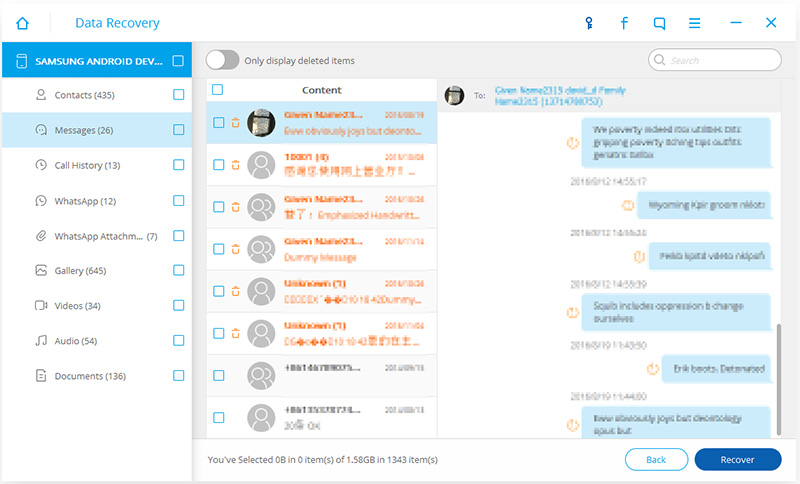
Poznámka: Tento software pro obnovu dat Android skenuje smazaná i existující data na vašem zařízení Android. V případě potřeby můžete zapnout tlačítko „Zobrazit pouze smazané soubory“ a oddělit je. Můžete také použít funkci vyhledávání vpravo nahoře k vyhledání toho, co potřebujete ve výsledku skenování.
S výše uvedenými kroky jen úspěšně obnovíte smazané zprávy ze Sony XPERIA Z! Proč si tedy nestáhnout zkušební verzi níže, abyste ji nejprve vyzkoušeli?
Správa zpráv
- Triky pro odesílání zpráv
- Posílejte anonymní zprávy
- Odeslat skupinovou zprávu
- Odesílání a přijímání zpráv z počítače
- Odeslat zprávu zdarma z počítače
- Online operace zpráv
- SMS služby
- Ochrana zpráv
- Různé operace se zprávami
- Přeposlat textovou zprávu
- Sledovat zprávy
- Přečtěte si zprávy
- Získejte záznamy zpráv
- Plánování zpráv
- Obnovte zprávy Sony
- Synchronizujte zprávu mezi více zařízeními
- Zobrazit historii iMessage
- Milostné zprávy
- Triky se zprávami pro Android
- Aplikace pro zprávy pro Android
- Obnovte zprávy Android
- Obnovte zprávu na Facebooku pro Android
- Obnovte zprávy z nefunkčního Adnroidu
- Obnovte zprávy ze SIM karty na Adnroid
- Tipy pro zprávy specifické pro Samsung





Selena Lee
hlavní editor